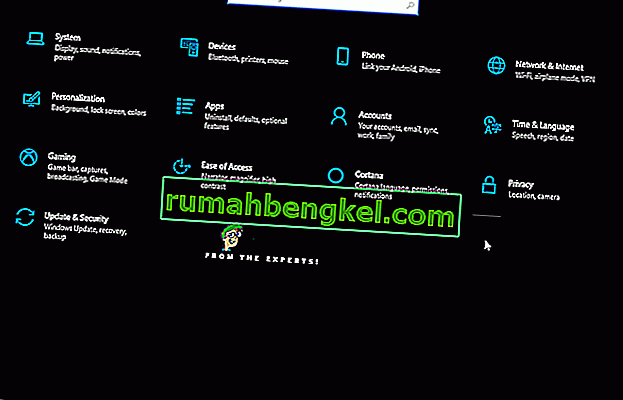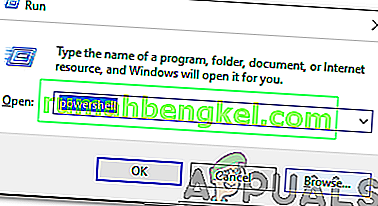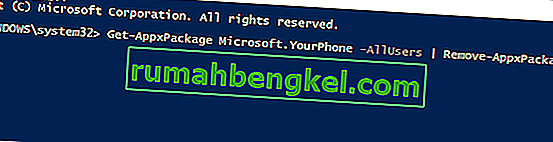" Your Phone " هو اسم التطبيق الأخير الذي طورته Microsoft والذي يأتي مثبتًا مسبقًا مع تحديث أكتوبر إلى Windows 10. وهو بديل وترقية من تطبيق " Phone Companion " القديم الذي استخدمته Microsoft لنقل الملفات بين أجهزة الكمبيوتر . تم الإعلان عن التطبيق في حدث "Build 2018" في 27 مايو 2018.

ما هو "YourPhone.exe" على نظام Windows؟
" YourPhone.exe " هو اسم العملية التي تشير إلى أن تطبيق " هاتفك " يعمل في الخلفية. يمكن رؤية هذه العملية في مدير المهام. كان العديد من الأشخاص قلقين بشأن وجوده في مدير المهام والاستخدام المستمر للموارد الذي يسببه.

ما هو "YourPhone.exe"؟
وقد تم تصميم التطبيق ل تصل إلى الروبوت أو دائرة الرقابة الداخلية الهواتف المحمولة إلى الكمبيوتر . باستخدام التطبيق ، يمكن للمستخدم رؤية الصور الملتقطة مؤخرًا وحتى إرسال رسائل نصية مباشرة من أجهزة الكمبيوتر التي تعمل بنظام Windows . يوفر أيضًا التحكم في بعض الميزات الأساسية الأخرى للهاتف الذكي ، ومع ذلك ، فإنه يتطلب اتصالاً ثابتًا بالإنترنت لكل من الكمبيوتر والجوال من أجل العمل.

هل يمكن تعطيل تطبيق "هاتفك"؟
نعم ، يأتي تطبيق " Your Phone " كتطبيق مستقل ولم يتم دمجه في نظام التشغيل. هذا يعني أنه يمكن تعطيل التطبيق بسهولة وحتى إلغاء تثبيته . يعد هذا في الواقع قرارًا جيدًا من جانب Microsoft لأن العديد من الأشخاص لا يستخدمون الميزة ولا يريدون أن يؤدي الاستخدام المستمر للموارد إلى خفض أدائهم.
كيف تعطل تطبيق "هاتفك"؟
يمكن بسهولة تعطيل التطبيق عن طريق تغيير تكوينات معينة. لذلك ، في هذه الخطوة ، سنشير إلى عملية تعطيل التطبيق خطوة بخطوة. لتعطيل التطبيق:
- اضغط على أزرار " Windows " + " I " في نفس الوقت لفتح " الإعدادات ".
- انقر فوق " خيار الخصوصية" وحدد "تطبيقات الخلفية" من الجزء الأيمن.
- انتقل لأسفل وتحويل تبديل قبالة ل " الهاتف".
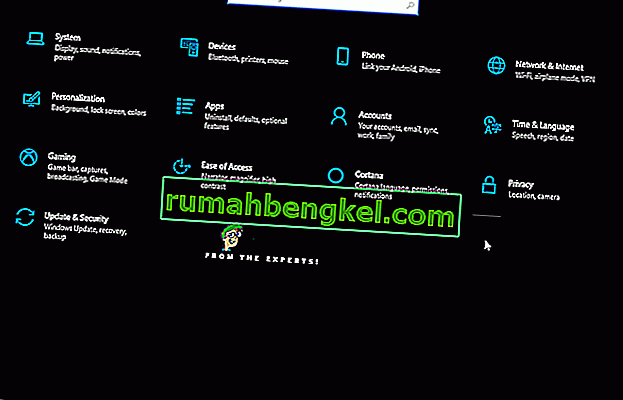
سيؤدي هذا إلى تعطيل تشغيل التطبيق في الخلفية.
كيفية إلغاء تثبيت تطبيق "هاتفك"؟
بعض المستخدمين لا يريدون التطبيق على أجهزة الكمبيوتر الخاصة بهم على الإطلاق. لذلك ، في هذه الخطوة ، سنقوم بإلغاء تثبيت تطبيق "Your Phone" بالكامل من جهاز الكمبيوتر الخاص بنا. من أجل هذا:
- اضغط على أزرار " Windows " + " R " في نفس الوقت لفتح موجه "Run".
- اكتب " PowerShell " واضغط على " Shift " + " C trl " + " Enter " لفتح كمسؤول.
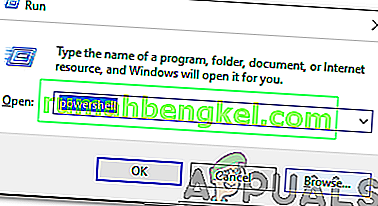
ملاحظة: يجب أن يكون لديك حساب مسؤول حتى تتمكن من متابعة هذه الخطوة.
- اكتب الأمر التالي واضغط على " أدخل ".
احصل على AppxPackage Microsoft.YourPhone -AllUsers | إزالة- AppxPackage
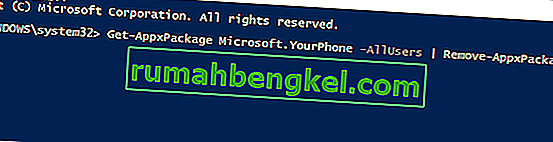
- ستتم إزالة التطبيق من النظام تمامًا.